Doom Eternal, le cinquième opus de la saga Doom, développé par id Software et publié par Bethesda Softworks, prolonge l’aventure initiée dans Doom (2016). Le joueur retrouve Doomguy dans sa lutte acharnée contre les desseins d’une entité extraterrestre, Maykr. Ce guide détaillé vous expliquera comment installer et jouer à ce titre sur un système Linux.
Jouer à Doom Eternal sous Linux
Doom Eternal fonctionne parfaitement sur les systèmes Linux, à condition d’utiliser Proton et Steam Play. Par conséquent, vous devez installer la version Linux de Steam afin de pouvoir lancer le jeu.
Procédure d’installation de Steam
Pour installer Steam sur votre machine Linux, il est nécessaire d’ouvrir une fenêtre de terminal. Vous pouvez le faire en utilisant le raccourci clavier Ctrl + Alt + T, ou en recherchant « Terminal » dans le menu des applications.
Une fois le terminal ouvert, suivez les instructions d’installation décrites ci-dessous, selon votre distribution Linux.
Ubuntu
Sur Ubuntu, l’application Steam peut être installée simplement en utilisant la commande Apt suivante :
sudo apt install steam
Debian
Sur Debian, il est recommandé de télécharger directement le package Steam DEB, plutôt que d’utiliser la version fournie dans les dépôts de Debian.
Pour cela, utilisez la commande wget ci-dessous, qui téléchargera le fichier depuis le site web de Valve et le placera dans votre répertoire personnel.
wget https://steamcdn-a.akamaihd.net/client/installer/steam.deb
Après le téléchargement, utilisez la commande dpkg pour installer le package Steam DEB sur votre système.
sudo dpkg -i steam.deb
Arch Linux
Pour jouer à des jeux Steam sur Arch Linux, il faut activer le dépôt de logiciels « multilib ». Pour ce faire, ouvrez le fichier Pacman.conf, décommentez la ligne du dépôt « multilib » (supprimez tous les « # ») et enregistrez le fichier. Ensuite, synchronisez Pacman avec la commande suivante :
sudo pacman -Syy
Enfin, installez l’application Steam avec la commande Pacman :
sudo pacman -S steam
Fedora/OpenSUSE
Fedora et OpenSUSE offrent la possibilité d’installer Steam via leurs dépôts de logiciels. Cependant, la version Flatpak de Steam est souvent plus performante sur ces systèmes. Il est donc recommandé d’utiliser cette méthode.
Flatpak
Pour installer Steam en utilisant Flatpak, vous devez au préalable activer le runtime Flatpak sur votre système. Consultez notre guide détaillé pour réaliser cette opération.
Une fois le runtime Flatpak installé et activé, installez Steam avec les deux commandes suivantes :
flatpak remote-add --if-not-exists flathub https://flathub.org/repo/flathub.flatpakrepo
flatpak install flathub com.valvesoftware.Steam
Lancer Doom Eternal sous Linux
Une fois Steam installé, lancez l’application et connectez-vous avec votre compte. Suivez ensuite ces étapes pour pouvoir jouer à Doom Eternal sur votre système Linux :
Étape 1 : Ouvrez le menu Steam et cliquez sur « Paramètres » pour accéder aux réglages de Steam. Dans la section « Steam Play », cochez les cases « Activer Steam Play pour les titres pris en charge » et « Activer Steam Play pour tous les autres titres ».

Cliquez sur « OK » pour enregistrer les modifications.
Étape 2 : Cliquez sur le bouton « Magasin » pour accéder à la boutique Steam. Dans le champ de recherche, tapez « Doom Eternal » et validez.
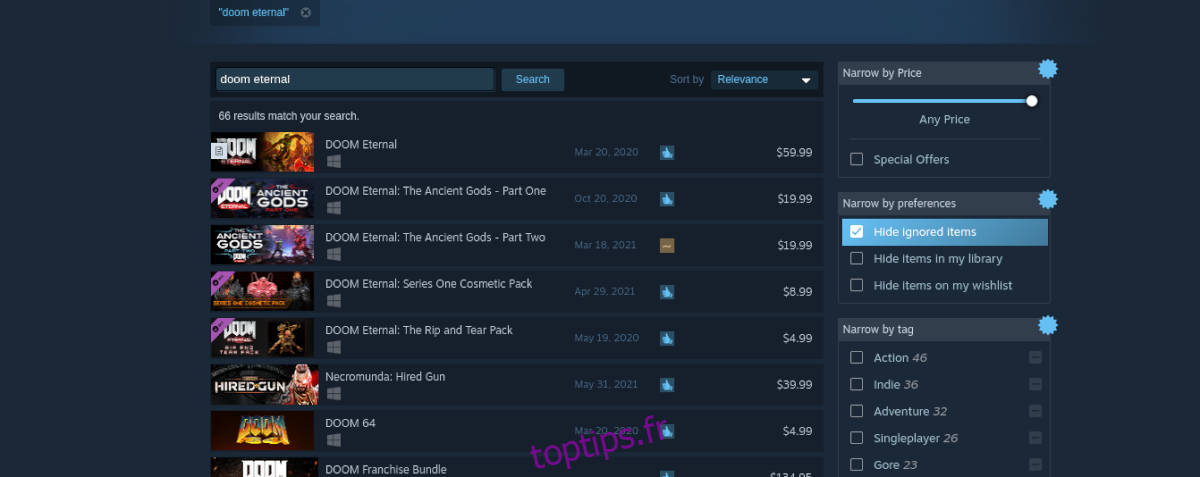
Parmi les résultats, sélectionnez « Doom Eternal » pour accéder à la page du jeu.
Étape 3 : Sur la page du jeu, cliquez sur le bouton vert « Ajouter au panier ». Ensuite, accédez à votre panier pour finaliser l’achat et ajouter le jeu à votre compte Steam.
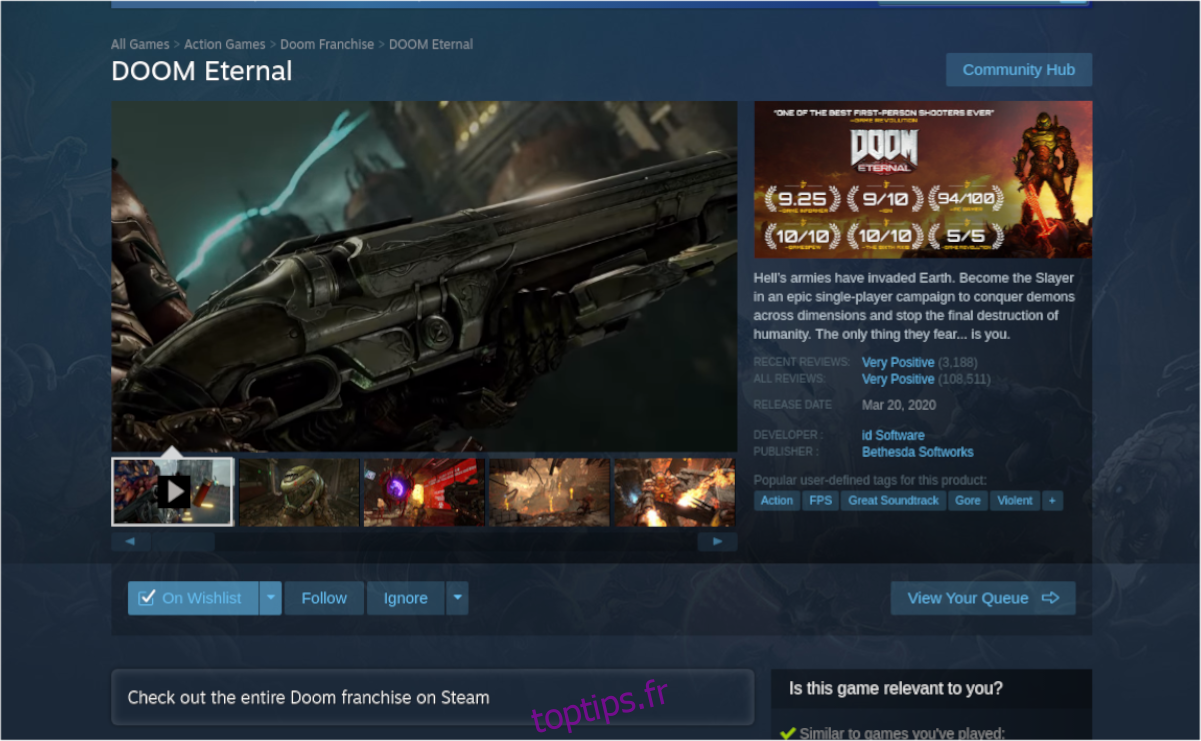
Étape 4 : Une fois l’achat effectué, accédez à votre « Bibliothèque » Steam. Recherchez « Doom Eternal » dans votre collection, puis cliquez sur le bouton bleu « INSTALLER ».
Le téléchargement du jeu va alors commencer. Cela peut prendre un certain temps, car Doom Eternal est un jeu volumineux.
Étape 5 : Une fois le téléchargement terminé, le bouton « INSTALLER » se transforme en bouton vert « JOUER ». Cliquez sur ce bouton pour lancer Doom Eternal et profiter de l’aventure !
